33333333333333333333333333333333333333333
安装教程
本环境包采用本地安装、软件内调用的方式进行安装,具体操作如下
环境包安装一共分为两个部分
1-8步是环境包的配置文件安装
9-15步是插件安装及插件自动启动
01:通过网盘下载压缩包
![图片[1]-绘图环境包协助安装-设计盒子](https://oss.designbox.top/2023/11/20231117133628512-QQ截图20231117133610.jpg)
02:得到压缩包文件
![图片[2]-绘图环境包协助安装-设计盒子](https://oss.designbox.top/2023/11/20231117134910103-QQ截图20231117134840.jpg)
03:将下来的压缩包 复制/剪切到 D 盘的根目录下
![图片[3]-绘图环境包协助安装-设计盒子](https://oss.designbox.top/2023/11/20231117135404378-ssds.jpg)
04:解压到当前文件夹(这一步很重要,一定要解压到当前文件夹 )
![图片[4]-绘图环境包协助安装-设计盒子](https://oss.designbox.top/2023/11/20231117135950793-未标题3333-1.jpg)
05:打开CAD,输入【OP】空格,打开选项板界面,找到顶部标签栏的【配置】按钮
![图片[5]-绘图环境包协助安装-设计盒子](https://oss.designbox.top/2023/11/20231117140150453-QQ截图20231117140041.jpg)
06:在配置面板右侧找到导入
![图片[6]-绘图环境包协助安装-设计盒子](https://oss.designbox.top/2023/11/20231117140409922-6666666.jpg)
07:找到D盘-[边角]设计专用环境包1.5-文件夹下的【边角V1.5.arg】文件,输入后点击置为当前
![图片[7]-绘图环境包协助安装-设计盒子](https://oss.designbox.top/2023/11/20231117140718516-7777777777.jpg)
08:置为当前后点击确定按钮退出当前界面,回到CAD界面,输入CTRL+3,打开环境包的图库面板
![图片[8]-绘图环境包协助安装-设计盒子](https://oss.designbox.top/2023/11/20231117141047198-QQ截图20231117141033-1024x782.jpg)
09:加载工作室整理的绘图插件,在CAD界面,输入【AP】空格,打开应用程序加载界面
![图片[9]-绘图环境包协助安装-设计盒子](https://oss.designbox.top/2023/11/20231117141253389-QQ截图20231117141228.jpg)
10:在查找范围里找到我们的环境包路径
D\[边角]设计专用环境包1.5\02-插件脚本
![图片[10]-绘图环境包协助安装-设计盒子](https://oss.designbox.top/2023/11/20231117141636299-QQ截图20231117141622.jpg)
11:全选这个文件夹下的所有文件,点击加载
![图片[11]-绘图环境包协助安装-设计盒子](https://oss.designbox.top/2023/11/20231117141723313-QQ截图20231117141710.jpg)
12:每次启动自动加载设置
继续上面的步骤,点击下面的内容按钮
![图片[12]-绘图环境包协助安装-设计盒子](https://oss.designbox.top/2023/11/20231117141915910-QQ截图20231117141906.jpg)
13:在弹出的界面中点击添加
![图片[13]-绘图环境包协助安装-设计盒子](https://oss.designbox.top/2023/11/20231117142010359-QQ截图20231117141947.jpg)
14:找到我们需要自动加载的路径
环境包的路径是 D:[边角]设计专用环境包1.5\02-插件脚本 找到所有的插件全选-打开
![图片[14]-绘图环境包协助安装-设计盒子](https://oss.designbox.top/2023/11/20231117142210922-QQ截图20231117142147.jpg)
15:加载完毕后点击关闭
![图片[15]-绘图环境包协助安装-设计盒子](https://oss.designbox.top/2023/11/20231117142255685-QQ截图20231117142228.jpg)
到此安装步骤已经结束,具体的环境包使用教程我会逐步更新
加载中...
1111111
加载中...
11111111
加载中...






![[汉化版]3dmax相机分辨率插件CameraResolutionMod v1.10-设计盒子](https://oss.designbox.top/2023/09/微信截图_20230906032408.jpg)


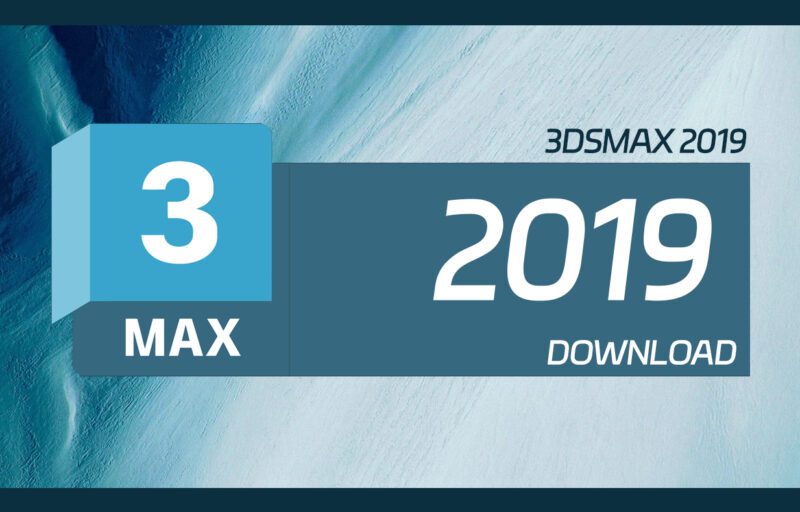

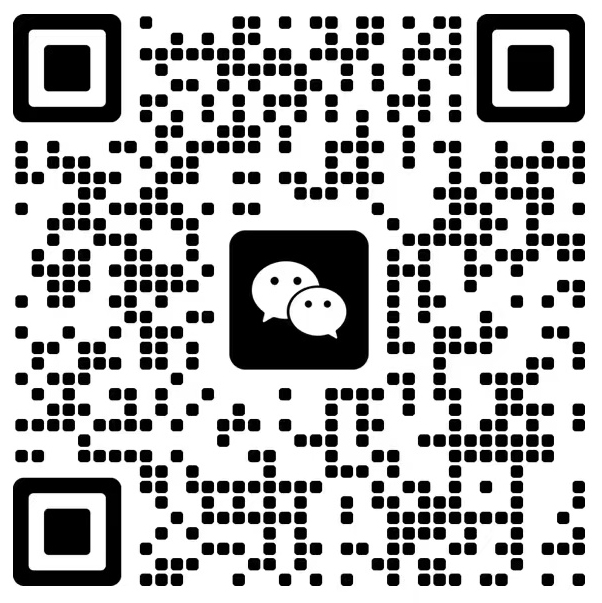

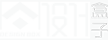
暂无评价内容